Outlook 동기화 문제 로그 파일에 있는 오류로 종료됨
원래 KB 번호: 2991453
증상
캐시된 모드 프로필을 사용하면 Microsoft Outlook에서 동기화 문제 폴더의 동기화 로그라는 제목의 메시지에 다음 오류가 표시됩니다.
오류로 종료됨
[80040600-501-80040600-560]
클라이언트 작업이 실패했습니다.
이 오류는 단독으로 표시되거나 보내기/받기, 누락된 전자 메일 또는 Exchange Server와의 느린 동기화와 같은 다른 작업 또는 조건과 함께 나타날 수 있습니다.
원인
이 오류는 OUTLOOK OST(데이터 파일) 손상과 관련이 있습니다. 부패의 원인은 아직 결정되지 않았습니다.
해결 방법
Outlook 캐시 모드 OST 파일을 삭제하고 다시 만들어 Outlook 2016, Outlook 2013 또는 Outlook 2007에서 오류를 해결할 수 있습니다. 실패하면 새 Outlook 프로필을 만들면 문제가 resolve.
OST 파일 삭제 및 다시 만들기
Outlook 2019, 2016, 2013 또는 Microsoft 365용 Outlook
파일 탭에서 계정 설정을 선택한 다음, 계정 설정을 선택합니다.
계정 설정 대화 상자에서 데이터 파일을 선택합니다.
전자 메일 주소의 OST 파일을 찾고 OST 파일의 경로와 파일 이름을 적어 둡니다.
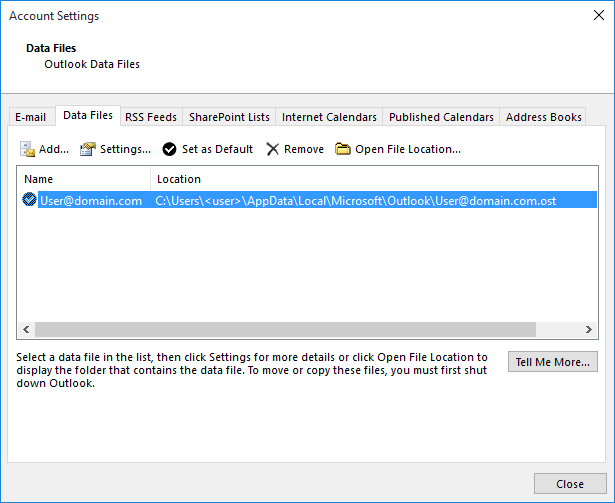
모든 대화 상자를 닫은 다음 Outlook을 닫습니다.
Outlook이 닫힌 상태에서 Windows Explorer 3단계에서 결정된 경로 및 파일로 이동한 다음 를 삭제합니다. OST 파일.
Outlook을 다시 시작하고 새 OST를 만들 수 있습니다.
Outlook 2007
- Outlook의 도구 메뉴에서 계정 설정을 선택합니다.
- 계정 설정 대화 상자에서 데이터 파일을 선택하고 사서함 사용자<이름>에 대한 파일을 선택합니다.
- 설정을 선택한 다음 Microsoft Exchange 대화 상자에서 고급을 선택합니다.
- 오프라인 폴더 파일 설정을 선택하고 OST 파일의 경로와 파일 이름을 기록해 둡니다.
- 모든 대화 상자를 닫은 다음 Outlook을 닫습니다.
- Outlook이 닫힌 상태에서 Windows Explorer 4단계에서 결정된 경로 및 파일로 이동하여 를 삭제합니다. OST 파일.
- Outlook을 다시 시작하고 새 OST를 만들 수 있습니다.
새 Outlook 프로필 만들기
Outlook 2019, Outlook 2016, Outlook 2013, Outlook 2007 또는 Microsoft 365용 Outlook
제어판을 시작합니다.
Windows 10 Windows 8.1 및 Windows 8: 시작 화면에 제어판 입력한 다음 검색 결과에서 제어판 선택합니다.
Windows 7 및 Windows Vista: 시작을 선택하고 검색 시작 상자에 제어판 입력한 다음 Enter 키를 누릅니다.
제어판 메일을 찾아 두 번 선택합니다.
프로필 표시를 선택한 다음, 추가를 선택합니다.
프로필 이름을 입력한 다음 확인을 선택합니다.
필요에 따라 Exchange 전자 메일 설정을 구성하고 다음을 선택한 다음 마침을 선택합니다.
메일 제어판 사용할 프로필 프롬프트를 선택하거나 항상 이 프로필 사용을 선택하고 드롭다운에서 새 프로필을 선택합니다.
확인을 선택하고 새 프로필을 사용하여 Outlook을 시작합니다.
피드백
출시 예정: 2024년 내내 콘텐츠에 대한 피드백 메커니즘으로 GitHub 문제를 단계적으로 폐지하고 이를 새로운 피드백 시스템으로 바꿀 예정입니다. 자세한 내용은 다음을 참조하세요. https://aka.ms/ContentUserFeedback
다음에 대한 사용자 의견 제출 및 보기